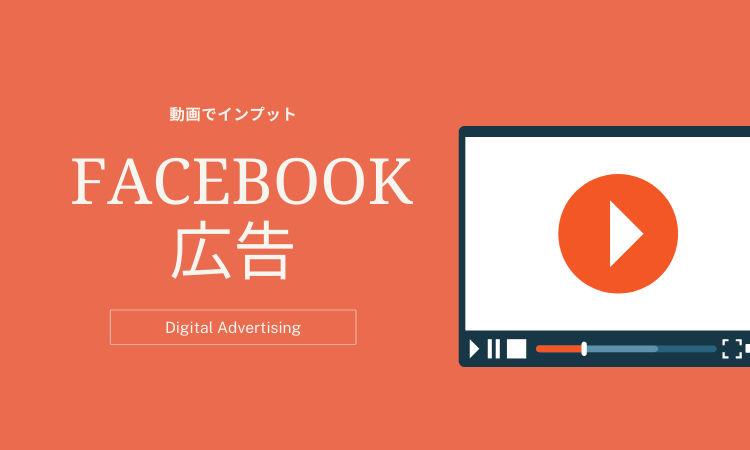Facebook広告でピクセルコードが発行出来ないときの対処法

Facebook広告アカウントを作成し、ピクセルコードを取得しようとすると次のように表示されることがあります。
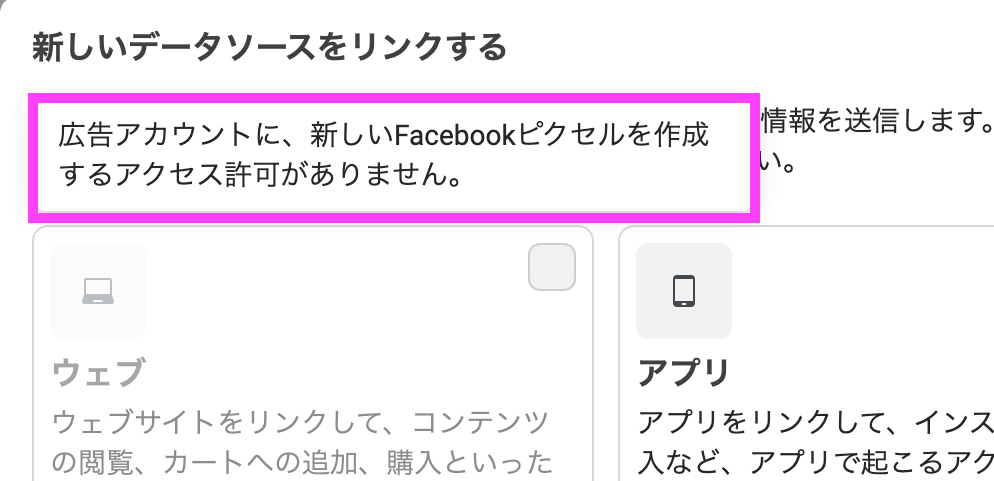
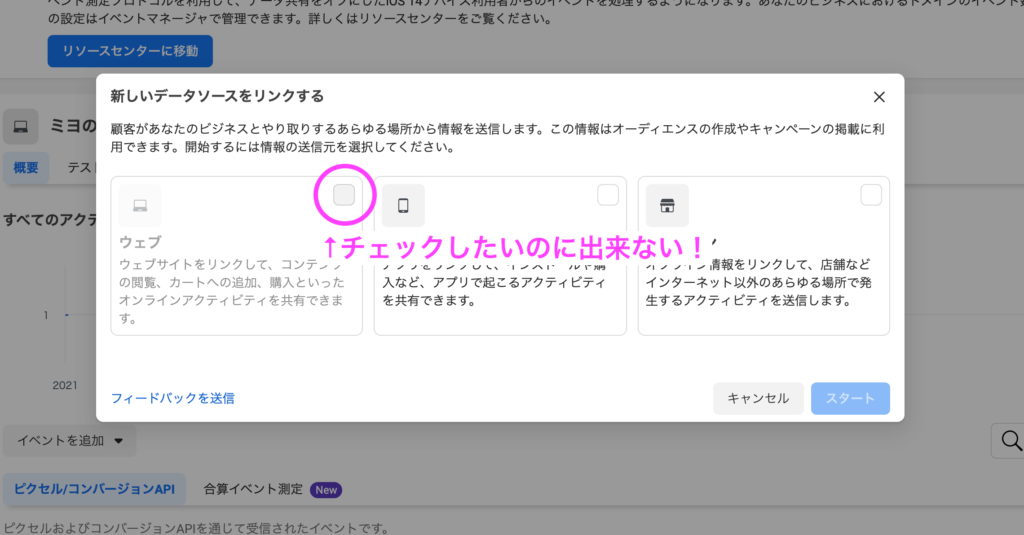
え〜なんで?ピクセル作れないの?
と思った方は、この記事でご紹介する方法を試してみてください。
なぜピクセルコードが発行出来ないのか?
基本的に、ベースとなるピクセルコードは1広告アカウントにつき1つしか発行出来ません。
なので、すでにピクセルのベースコードを発行済の場合、上記のように表示されたりします。
すでに発行済のピクセルコード以外を使いたい場合は、広告アカウントではなく、ビジネスアカウント を使うことでベースコードを発行出来ます。
Facebookビジネスアカウントでピクセルコードを発行する手順
以下の画像を参考にしながら進めてください。
手順1.イベントマネージャを開く
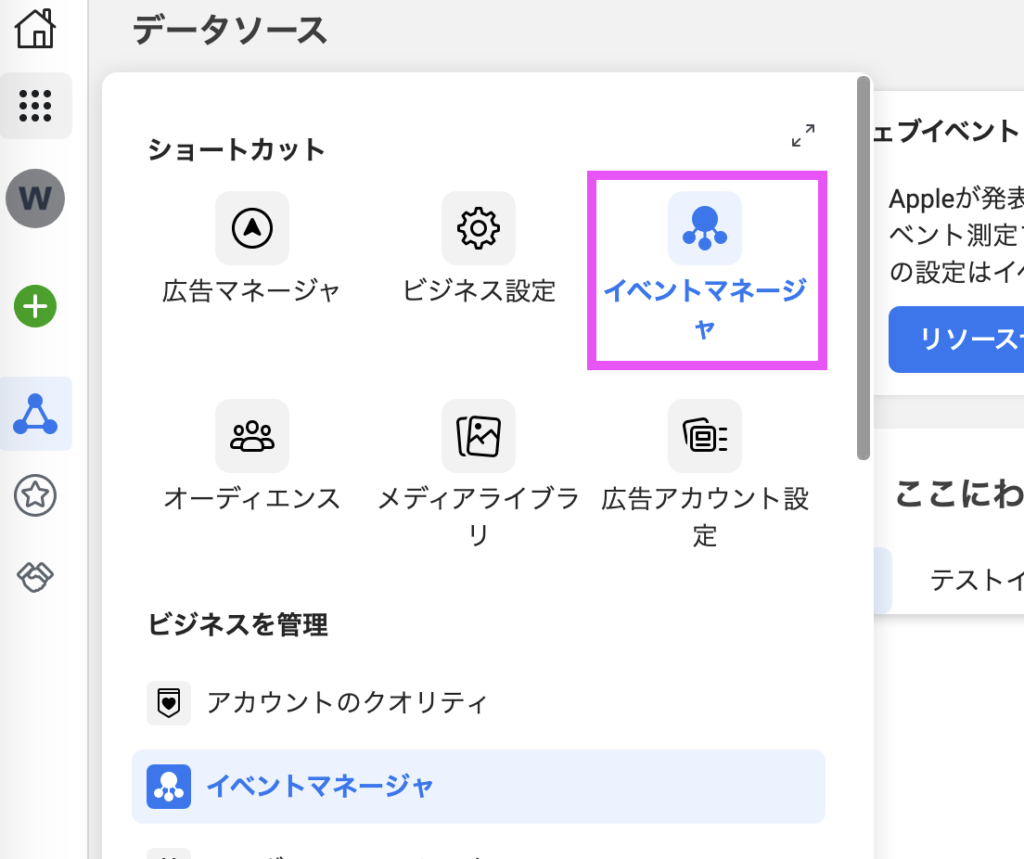
手順2.アカウントを変更する
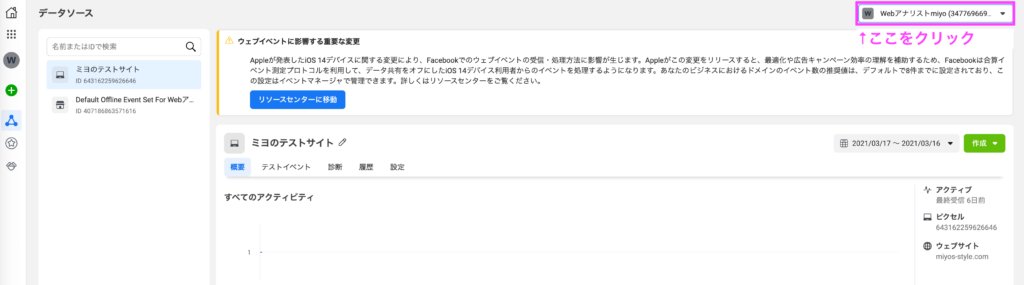
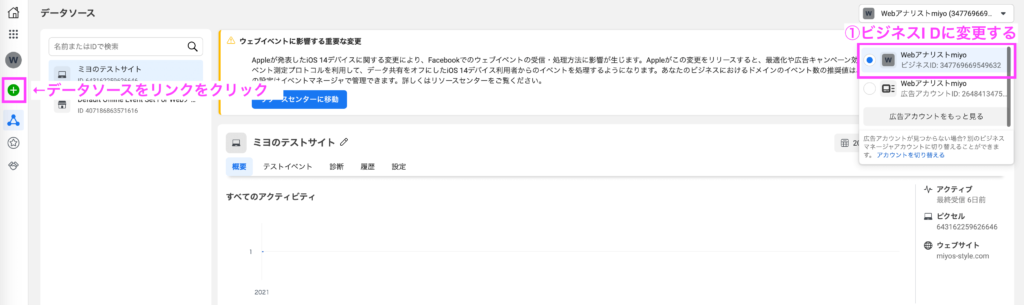
ビジネスID を選択し、データソースをリンクをクリックして次に進む。
手順3.ピクセルコードを発行する
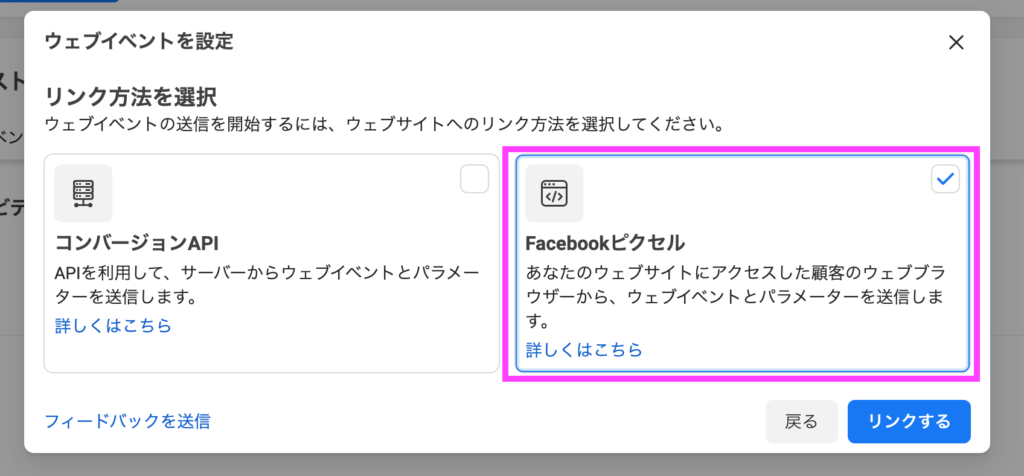
Facebookピクセルにチェックを入れてリンクするをクリック
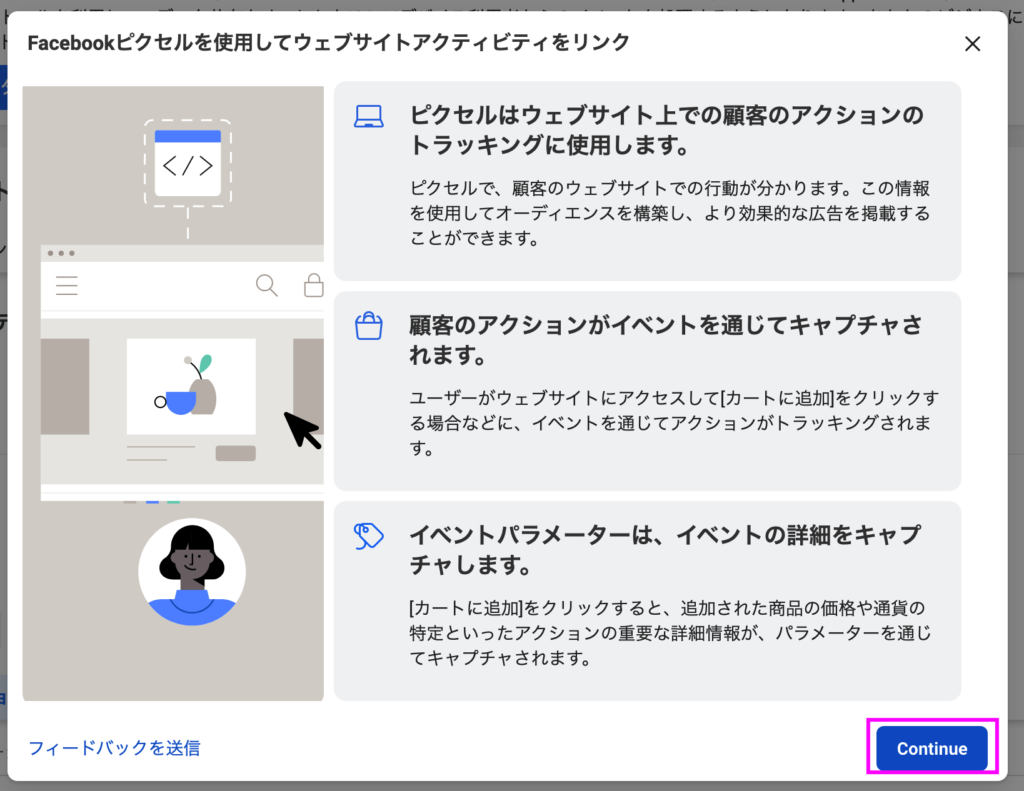
Continueをクリック
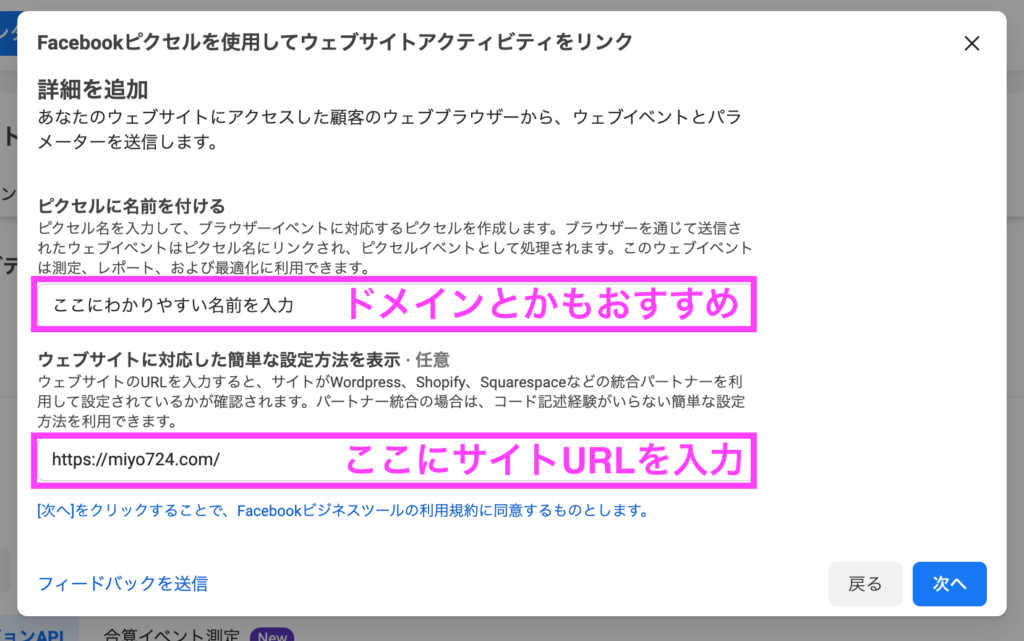
ピクセルに名前をつける
サイトURLは入れても入れなくてもどちらでもOK!
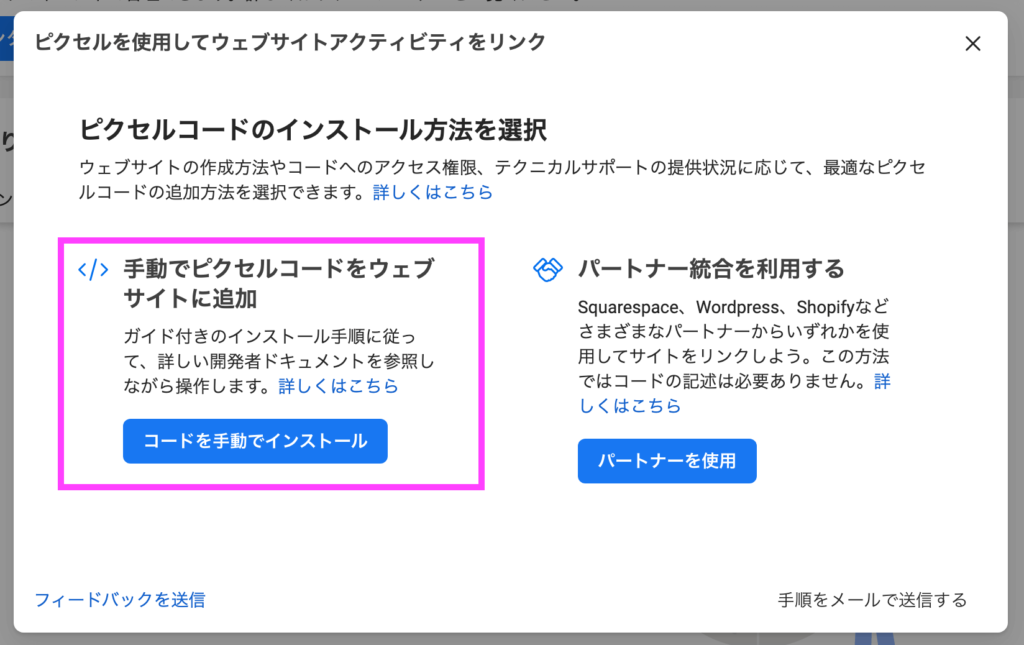
手動でピクセルコードをウェブサイトに追加をクリック
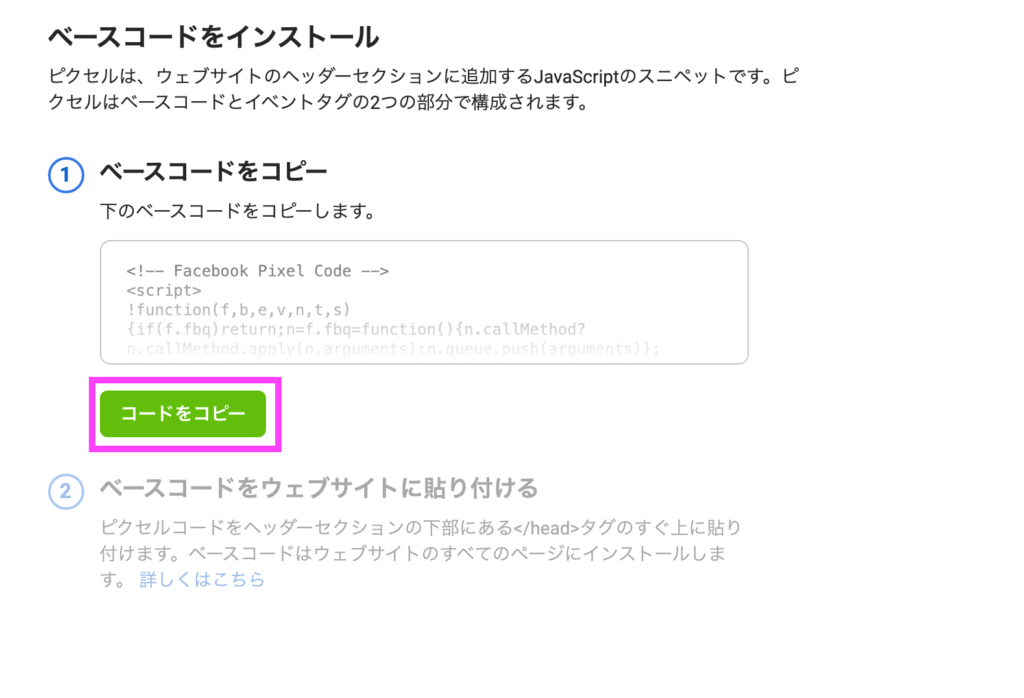
コードをコピーする。
手順4.タグマネージャにピクセルコードを追加する
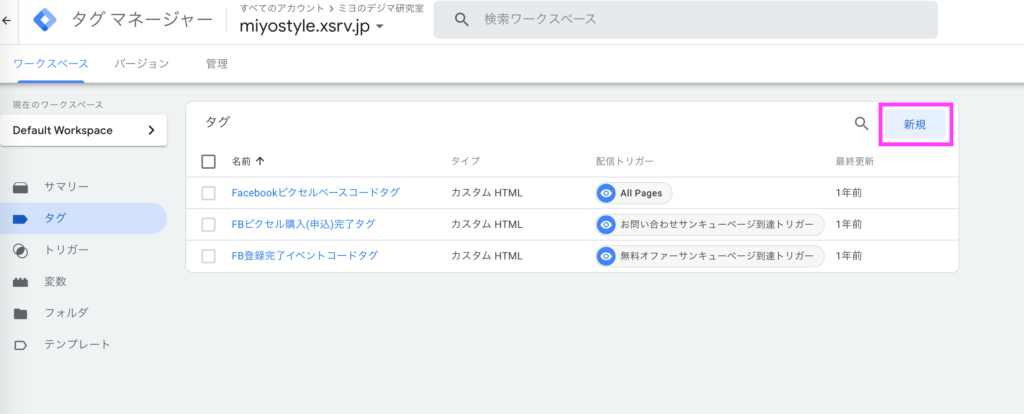
タグマネージャを開きタグを選択する。
新規をクリックして次に進む。
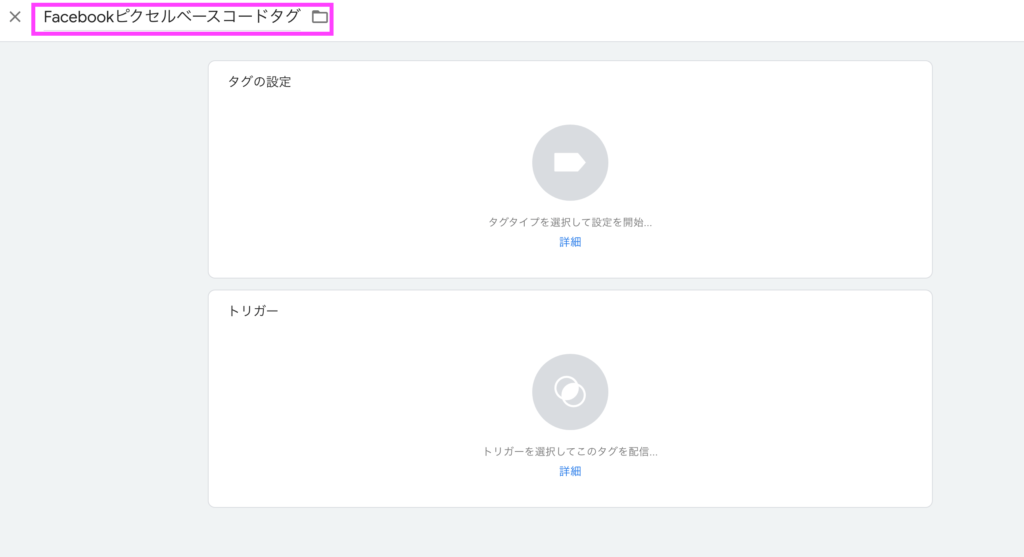
タグの名前をFacebookピクセルのベースコードであることがわかるように変更する。
タグタイプを選択して…のあたりをクリックする。
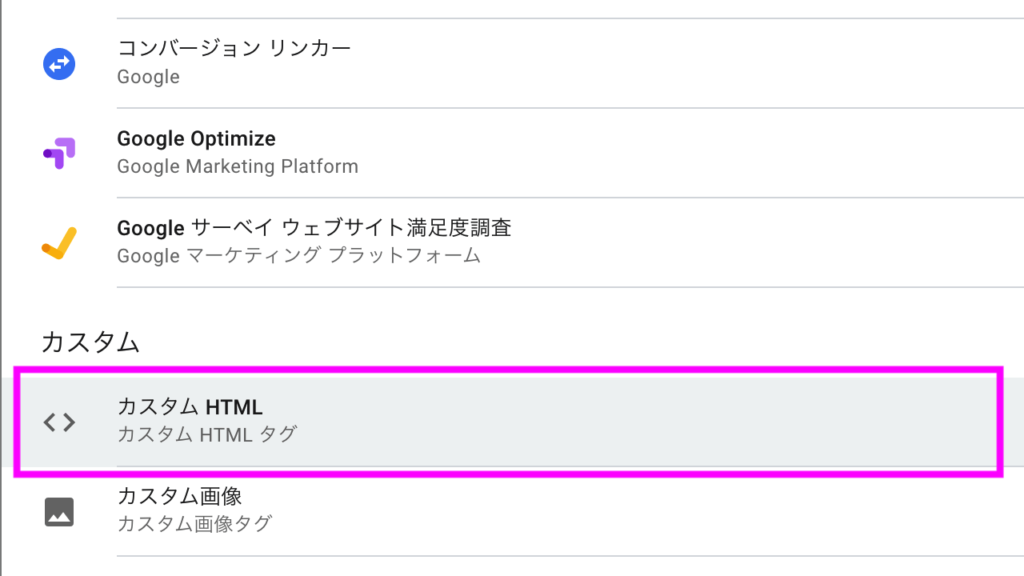
カスタムHTMLを選択する。
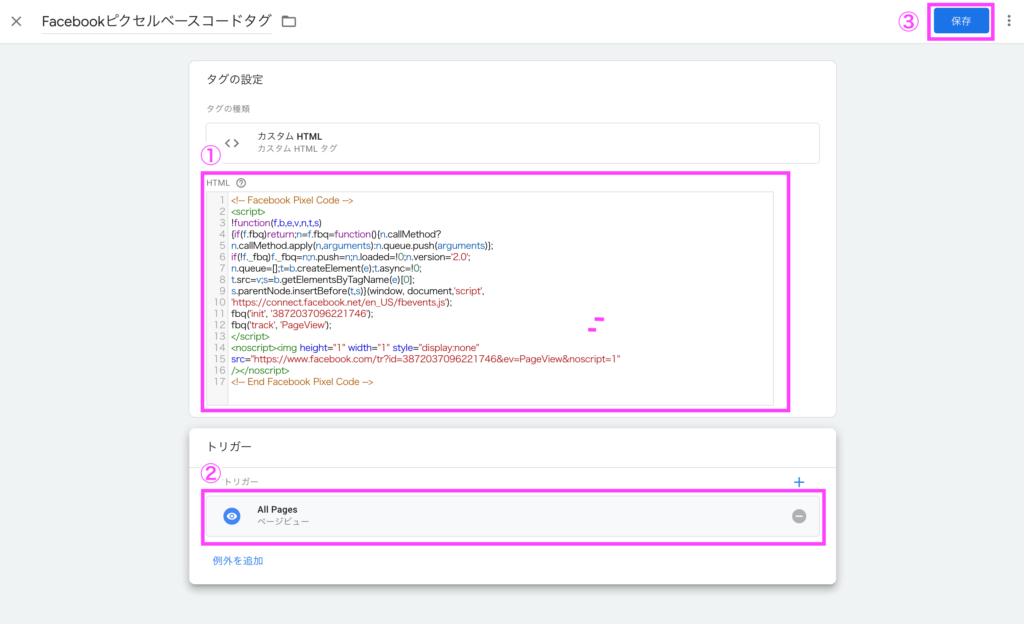
HTMLの欄にコピーしたFacebookピクセルコードを貼り付ける。
トリガーを選択して…のあたりをクリックし、All Pages を選ぶ。
保存して公開する。
手順5.Facebookイベントマネージャに戻る
ベースコードをコピーした画面から次へ進む。
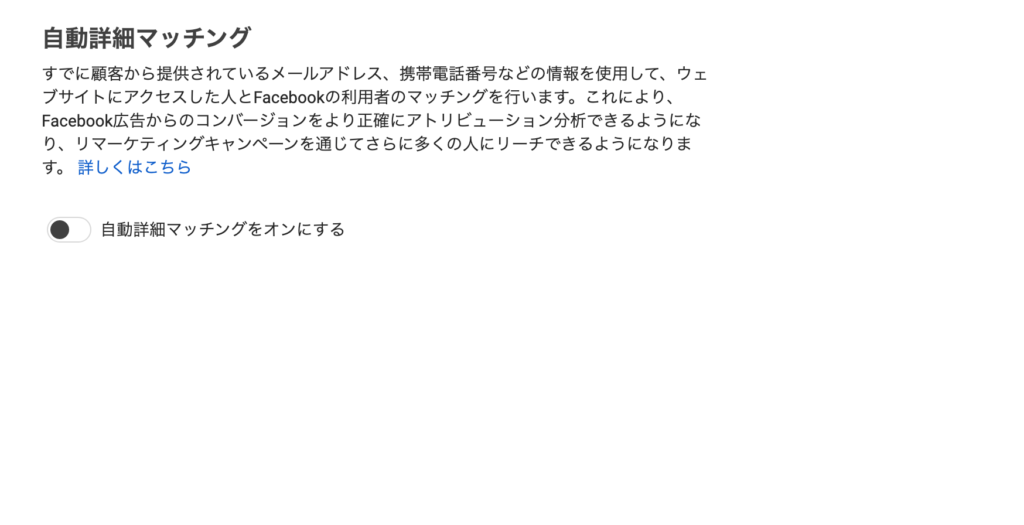
自動マッチングをオンする。
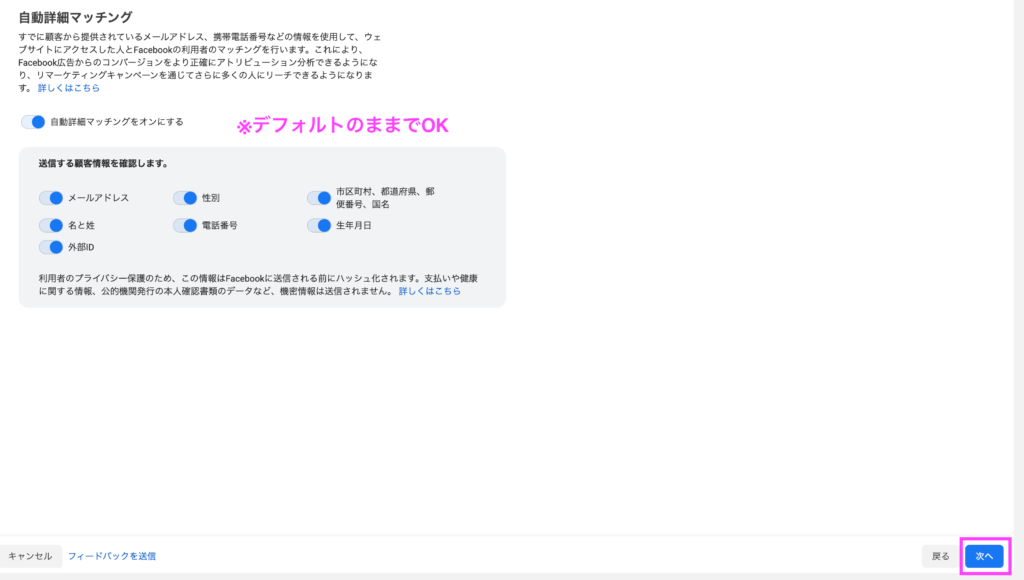
選択内容はデフォルトのままでOK!
次へ進む
手順6.ピクセルベースコード設定完了
以上でFacebookピクセルのベースコードの設定は完了です。
続けてイベントコードを設定する場合は、イベント設定ツールを開いて先に進んでください。
必要なければピクセルの概要に移動してください。

手順7.ピクセル名を変更する
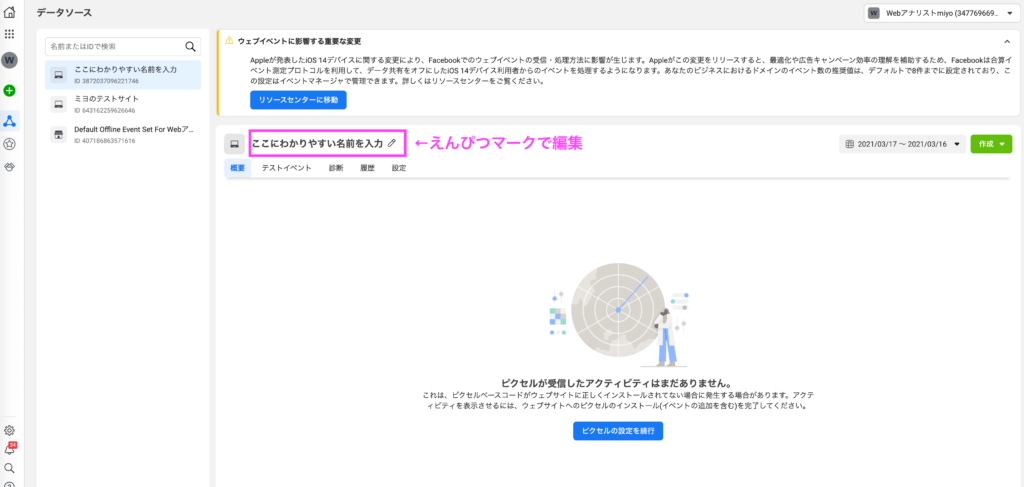
どのピクセルなのかわかりやすくするために、わかりやすい名前を設定します。
まとめ
以上が、Facebook広告アカウントでピクセルが作成出来ない時の対処法です。
参考にしていただければ幸いです。